您好,登录后才能下订单哦!
密码登录
登录注册
点击 登录注册 即表示同意《亿速云用户服务条款》
小编给大家分享一下Dreamweaver cc2018主题颜色如何设置,相信大部分人都还不怎么了解,因此分享这篇文章给大家参考一下,希望大家阅读完这篇文章后大有收获,下面让我们一起去了解一下吧!
1、打开Dreamweaver,选择【编辑】-->下拉里选择【首选参数】
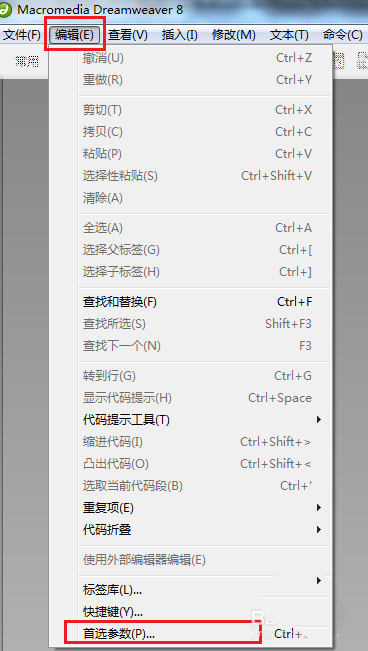
2、在【首选参数】里,可以看到有很多选项,这里选择【标记色彩】,如图所示,各区域的背景色彩都可以在这里设定,【显示】列要勾上才能生效
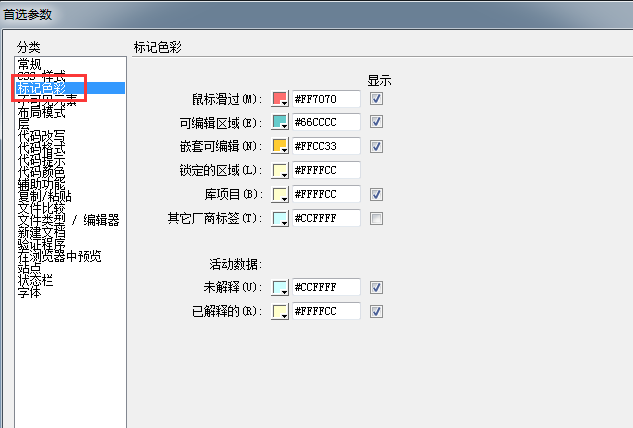
3、然后设定【层】的背景色,如图所示:
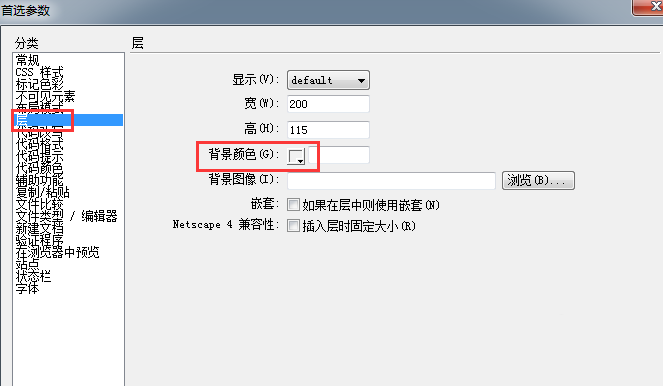
4、接下来设定【代码色彩】,如图所示,以上步骤记得要点【确定】
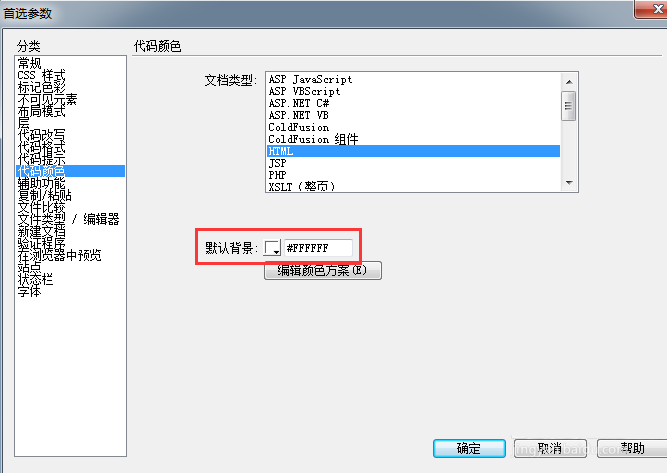
以上是“Dreamweaver cc2018主题颜色如何设置”这篇文章的所有内容,感谢各位的阅读!相信大家都有了一定的了解,希望分享的内容对大家有所帮助,如果还想学习更多知识,欢迎关注亿速云行业资讯频道!
免责声明:本站发布的内容(图片、视频和文字)以原创、转载和分享为主,文章观点不代表本网站立场,如果涉及侵权请联系站长邮箱:is@yisu.com进行举报,并提供相关证据,一经查实,将立刻删除涉嫌侵权内容。